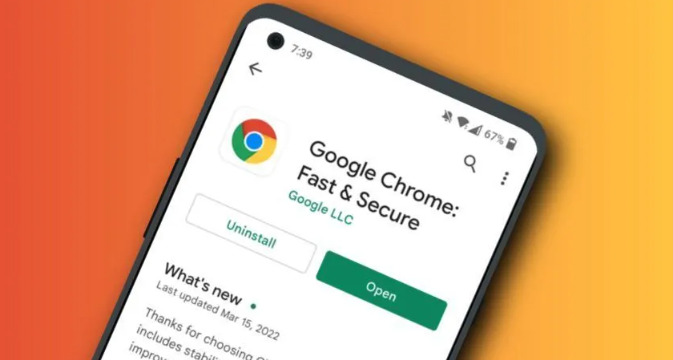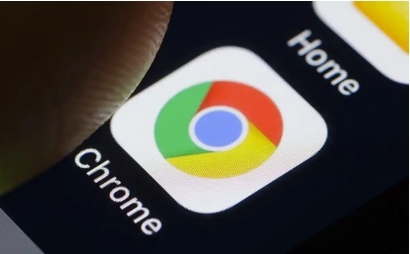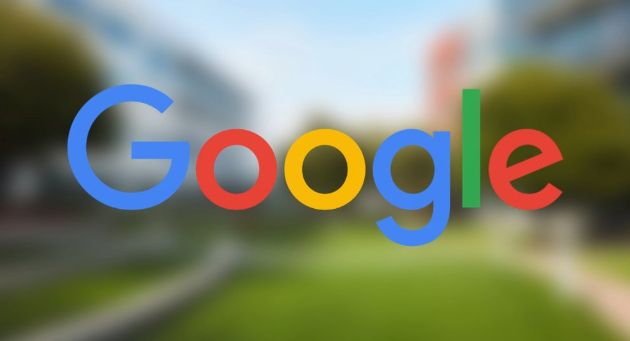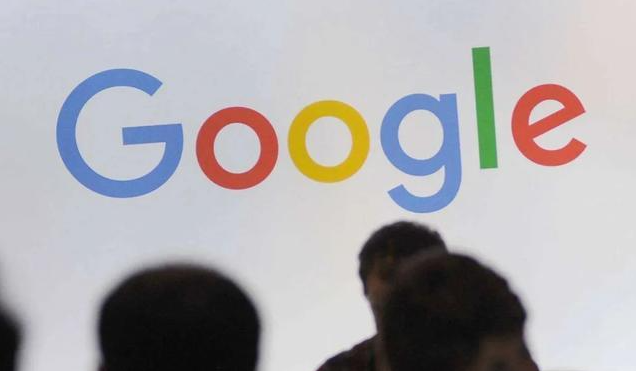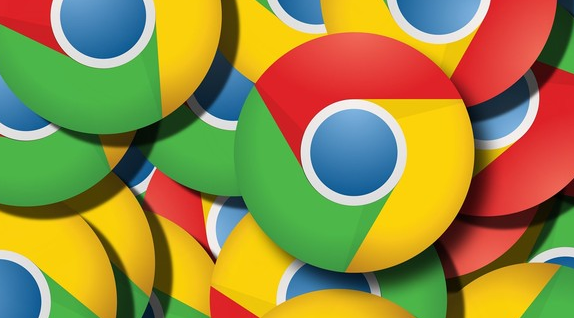当前位置:
首页 > 如何下载Google Chrome开启无痕浏览功能教程
如何下载Google Chrome开启无痕浏览功能教程
时间:2025年08月03日
来源:谷歌浏览器官网
详情介绍
2. 打开谷歌浏览器:在电脑桌面或开始菜单中找到谷歌浏览器的快捷方式,双击打开浏览器。
3. 进入无痕浏览模式:在浏览器右上角,点击三个垂直排列的点组成的图标(菜单按钮),在下拉菜单中选择“新建无痕或隐身窗口”选项;或者直接使用快捷键,在Windows系统中按下`Ctrl + Shift + N`组合键,在Mac系统中按下`Command + Shift + N`组合键,即可快速打开无痕浏览窗口。
4. 确认无痕浏览状态:打开无痕浏览窗口后,窗口的标题栏通常会显示一个特殊的隐身图标,表示当前已处于无痕浏览模式。
5. 使用无痕浏览窗口:在无痕浏览窗口中,可以像平常一样浏览网页,但所有的浏览记录、缓存文件和Cookie都不会被保存。当关闭无痕浏览窗口后,该会话中的所有活动都不会被记录到常规浏览历史中。
6. 注意事项:无痕浏览不能完全隐藏用户的真实身份,网络服务提供商、公司网络管理员等仍然可以监控网络活动,且部分网站可能通过其他方式追踪用户。此外,在无痕模式下下载的文件和安装的扩展程序可能会被保存到本地计算机上,若希望完全隐藏这些操作,需注意对下载文件和扩展程序的管理。

2. 打开谷歌浏览器:在电脑桌面或开始菜单中找到谷歌浏览器的快捷方式,双击打开浏览器。
3. 进入无痕浏览模式:在浏览器右上角,点击三个垂直排列的点组成的图标(菜单按钮),在下拉菜单中选择“新建无痕或隐身窗口”选项;或者直接使用快捷键,在Windows系统中按下`Ctrl + Shift + N`组合键,在Mac系统中按下`Command + Shift + N`组合键,即可快速打开无痕浏览窗口。
4. 确认无痕浏览状态:打开无痕浏览窗口后,窗口的标题栏通常会显示一个特殊的隐身图标,表示当前已处于无痕浏览模式。
5. 使用无痕浏览窗口:在无痕浏览窗口中,可以像平常一样浏览网页,但所有的浏览记录、缓存文件和Cookie都不会被保存。当关闭无痕浏览窗口后,该会话中的所有活动都不会被记录到常规浏览历史中。
6. 注意事项:无痕浏览不能完全隐藏用户的真实身份,网络服务提供商、公司网络管理员等仍然可以监控网络活动,且部分网站可能通过其他方式追踪用户。此外,在无痕模式下下载的文件和安装的扩展程序可能会被保存到本地计算机上,若希望完全隐藏这些操作,需注意对下载文件和扩展程序的管理。